“Ağ bağlantısı için gereken Windows'un yuvalarının kayıt girdileri eksik” hatası (olarak da bilinen Windows Yuvaları içindeki yolsuzluk atıfta Winsock ) kayıt defteri girdileri. Windows Sockets , gelen ve giden ağ isteklerini yöneterek destekleyici bir program görevi gören bir programlama arabirimidir. Ağ istekleri Winsock tarafından işlenmezse, internet bağlantısı hiç çalışmayacaktır. Birçoğumuz Windows 10'un piyasaya sürülmesinin rastgele ağ sorunlarına son vereceğini umuyorduk. Ne yazık ki durum böyle değildi, çünkü birçok Windows 10 kullanıcısı internete bağlanmalarını engelleyen hataları bildiriyor.  Yerleşik sorun gidericiyle ilgili sorunu araştırdıktan sonra Windows şunları bildirir:"Ağ bağlantısı için gerekli Windows Sockets kayıt defteri girdileri eksik" . Tahmin edebileceğiniz gibi, Windows Sorun Giderici'nin sorunu otomatik olarak çözme şansı neredeyse yok.
Yerleşik sorun gidericiyle ilgili sorunu araştırdıktan sonra Windows şunları bildirir:"Ağ bağlantısı için gerekli Windows Sockets kayıt defteri girdileri eksik" . Tahmin edebileceğiniz gibi, Windows Sorun Giderici'nin sorunu otomatik olarak çözme şansı neredeyse yok.
"Ağ bağlantısı için gerekli Windows Sockets kayıt defteri girdileri eksik" hatasını tetikleyecek en yaygın nedenlerin kısa listesini burada bulabilirsiniz :
- Bu bilgisayarda bir veya daha fazla ağ protokolü eksik
- Windows Sockets kayıt defteri girdileri eksik
Garip bir şekilde, sorun ilk olarak bir Windows güncellemesinden ( KB3034229 ) sonra görünmeye başladı . Güncellemeyi uyguladıktan hemen sonra, birçok kullanıcı internete bağlanma imkanı kalmadan kaldı. Sorun, Winsock kayıt defteriyle uğraşan Windows 10'a yükseltme ile de bağlantılıdır.
İyi haber - kayıt defteri girdileriniz gerçekten eksik değil. Daha doğru bir şekilde ifade etmenin daha doğru bir yolu, girişlerin bozulmuş olması veya sistemin beklediğinden farklı bir şeye değiştirilmiş olmasıdır. Diğer bir senaryo, 3. taraf bir uygulamanın girişlerin değiştirilmesini engellemesidir.
Kötü haber - sorunun birçok farklı faktörden kaynaklandığı bilindiğinden kapsamlı bir sorun giderme oturumu için hazırlıklı olmanız gerekir. Durumunuza bağlı olarak, hata yanıltıcı olabilir ve asıl sorunun Windows Sockets ile ilgisi olmayabilir.
Artık olası nedenleri bildiğimize göre, düzeltici kısma geçelim. Aşağıda, Windows 10 kullanıcılarının “ağ bağlantısı için gerekli Windows Sockets kayıt defteri girişleri eksik” hatasını çözmesine ve internete yeniden bağlanmasına başarıyla yardımcı olan bir dizi düzeltme var . Durumunuza uygun bir düzeltmeyle karşılaşana kadar lütfen her yöntemi takip edin.
Yöntem 1: Winsock bileşenini sıfırlama
Winsock, yerleşik Windows ağ yazılımının ağ hizmetlerine nasıl eriştiğini tanımlayan bir belirtim kılavuzudur. Soruna neden olan bozuk bir Winsock ise, sorunu çözmenin en basit ve en etkili yolu Komut İstemi'ni kullanarak Windows Soketlerini sıfırlamaktır. Hatanın altında yatan neden buysa, TCP / IP ayarlarını da etkilemiş olabilir.
Winsock ve TCP / IP ayarlarını sıfırlamak için Komut İstemi'nde bir dizi komut çalıştırmayı deneyelim. Aşağıdaki hızlı adım adım kılavuzu izleyin ve sorunun çözülüp çözülmediğine bakın:
- Windows başlangıç çubuğunu (sol alt köşe) tıklayın ve "cmd" yi arayın . Komut İstemi'ne sağ tıklayın ve Yönetici Olarak Aç'ı seçin .
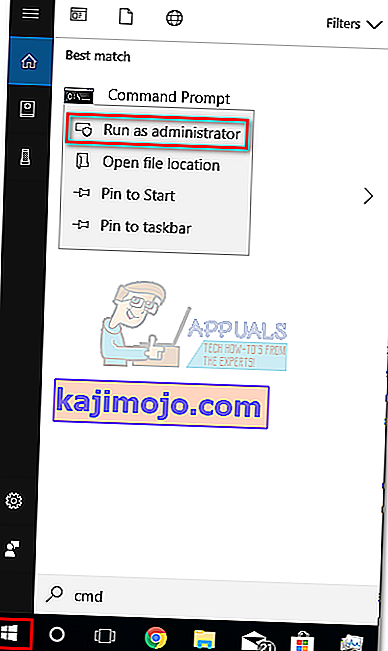
- Aşağıdaki komutları Komut istemine yazın / yapıştırın ve her birinin ardından Enter tuşuna basın :
netsh winsock sıfırlama
netsh int ip sıfırlama
ipconfig / release
ipconfig / yenileme
ipconfig / flushdns
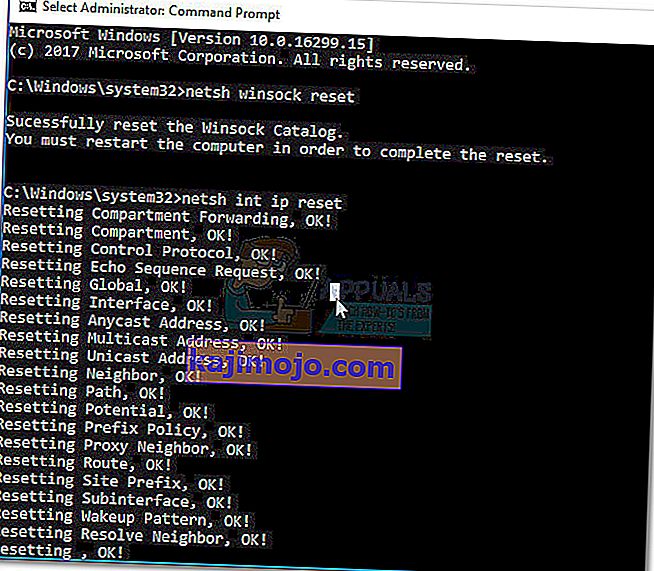
- Bilgisayarınızı yeniden başlatın ve sorunu çözüp çözemediğinizi görün. Eğer “Windows Yuva kayıt defteri girdilerini” hata yine internet üzerinde hareket bağlanmanızı engelliyor Yöntem 2.
Yöntem 2: Ağ bağdaştırıcısı sürücülerini kaldırma
Winsock sıfırlaması, ağ bileşenlerinizin normal işlevselliğini geri yüklemenize izin vermediyse, hatalı bir ağ sürücüsü olasılığını ortadan kaldıralım. O kadar yaygın olmasa da, ethernet adaptörünün düzgün takılmadığı durumlar vardır. Bu genellikle kullanıcı Windows 7 veya Windows 8'den Windows 10'a yükselttiğinde gerçekleşir.
Bazı kullanıcılar , ağ bağdaştırıcısı sürücülerini kaldırıp temiz bir yeniden başlatmanın ardından yeniden yükleyerek "ağ bağlantısı için gerekli Windows Sockets kayıt defteri girdileri eksik" hatasını düzeltmeyi başardılar . İşte tam da bunu yapmak için hızlı bir rehber:
- Çalıştır penceresini açmak için Windows tuşu + R tuşlarına basın , " devmgmt.msc " yazın ve Aygıt Yöneticisi'ni açmak için Enter tuşuna basın .
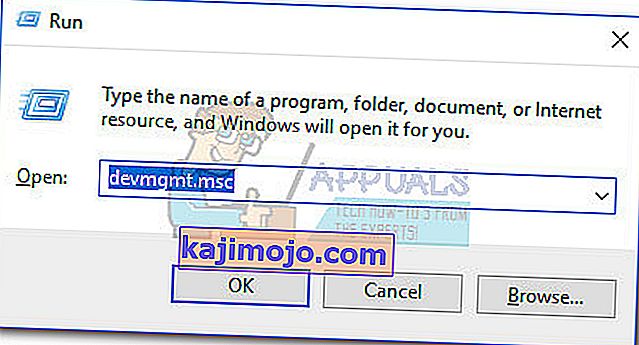
- In Aygıt Yöneticisi , aşağı kaydırarak Ağ adaptörleri ve açılır menüyü genişletin. Kurulumunuza bağlı olarak, Ağ bağdaştırıcıları altında bir, iki veya daha fazla sürücünüz olabilir .
- Tipik olarak, ilk girdi, yeniden yüklenmesi gereken ethernet bağdaştırıcısı sürücüsüdür. Üzerine sağ tıklayın ve Cihazı kaldır'a basın .
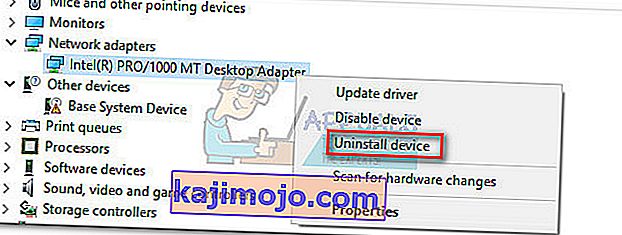 Not: Bir dizüstü bilgisayar kullanıyorsanız, Kablosuz Ağ Adaptörünü de kaldırın .
Not: Bir dizüstü bilgisayar kullanıyorsanız, Kablosuz Ağ Adaptörünü de kaldırın .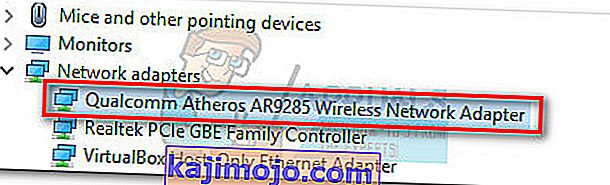
- Ağ bağdaştırıcısı sürücüsü kaldırıldıktan sonra, Windows'u eksik sürücüyü yeniden yüklemeye zorlamak için sistemin yeniden başlatılmasını tetikleyin. Hata ethernet adaptör sürücüsünden kaynaklanıyorsa, sistem yeniden başlatıldığında internete bağlanabilmelisiniz. Aynı sorunu yaşıyorsanız, Yöntem 3'e geçin .
Yöntem 3: Winsock Kayıt Defterini Silme ve TCP / IP'yi Yeniden Yükleme
Winsock'u "Windows Sockets kayıt defteri girdileri gerekli" hatasıyla ilgili herhangi bir sonuçtan kurtarmak için uzun yoldan gidelim ve Winsock Kayıt Defterini tamamen silip TCP / IP'yi yeniden yükleyelim. Bu yöntem basit bir Winsock sıfırlamasından daha uzun sürse de, Winsock kayıt defteri girdilerinizin bozulmamasını sağlayacaktır.
Not: Bu prosedür, kayıt dosyalarının değiştirilmesini içerir. Aşağıdaki adımları doğru bir şekilde izlemek risk oluşturmazken, herhangi bir hata beklenmedik sistem sorunlarına yol açabilir. Bu yöntemi denemeden önce bir Sistem Geri Yükleme noktası oluşturmanız önemle tavsiye edilir.
Geri yükleme noktasını oluşturduğunuzda, aşağıdaki adımları izleyin:
- Windows tuşu + R'ye basın , “regedit” yazın ve Kayıt Defteri Düzenleyicisi'ni açmak için Enter tuşuna basın .
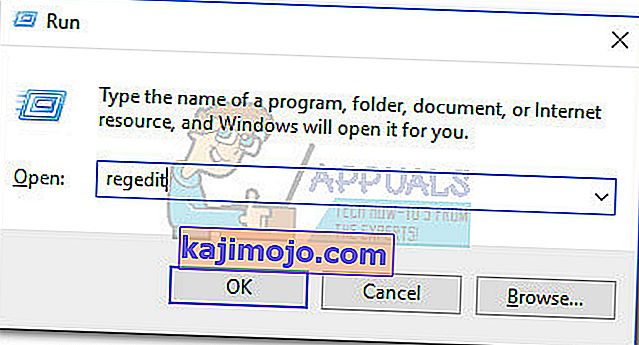
- In Kayıt Defteri , aşağıdaki konuma gitmek için sol bölmesini kullanın: HKEY_LOCAL_MACHINE \ SYSTEM \ CurrentControlSet \ Services \ WinSock2'yi
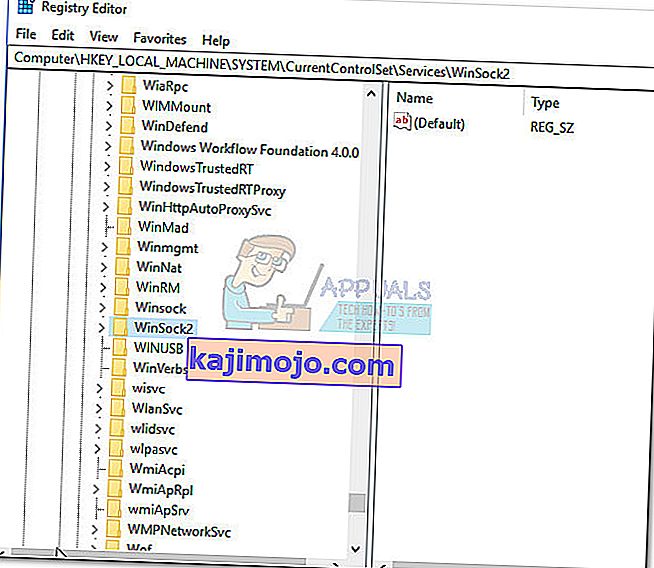
- WinSock2 anahtarına sağ tıklayın ve Ver'i seçin , ardından kayıt defteri yedeğini güvenli bir konuma kaydedin. Bu adım, her ihtimale karşı bir yedek olarak yapılır.
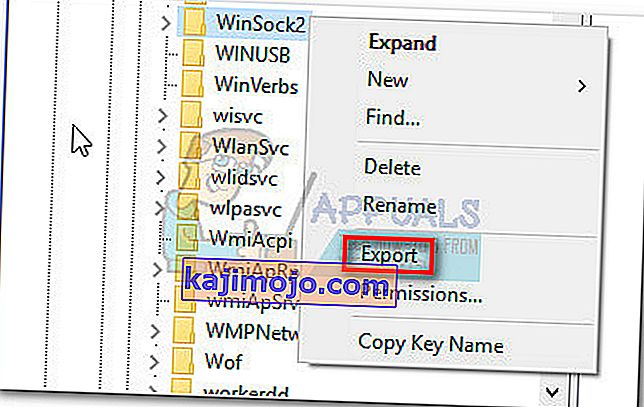
- Yedekleme yapıldığında, WinSock2'ye tekrar sağ tıklayın ve Sil'i seçin .
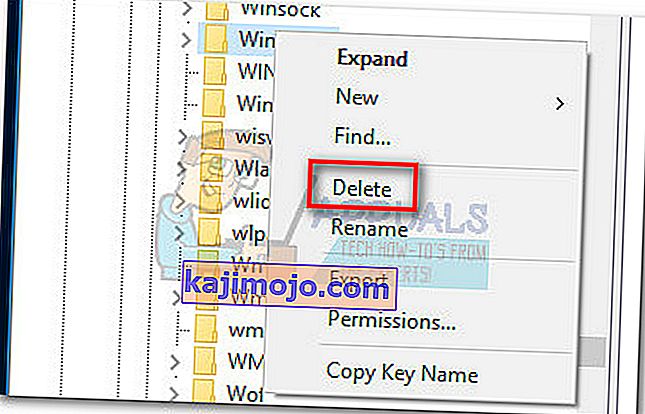
- Tekrarlayın 3. adımı ve 4. adımı ile WinSock klasöründe. Artık Kayıt Defteri Düzenleyicisi'ni güvenle kapatabilirsiniz .
- Çalıştır penceresini açmak için Windows tuşu + R tuşlarına basın , “ncpa.cpl” yazın ve Ağ Bağlantılarını açmak için Enter tuşuna basın .

- Yerel Alan Bağlantınıza (veya Ethernet ) sağ tıklayın ve Özellikler'i seçin .
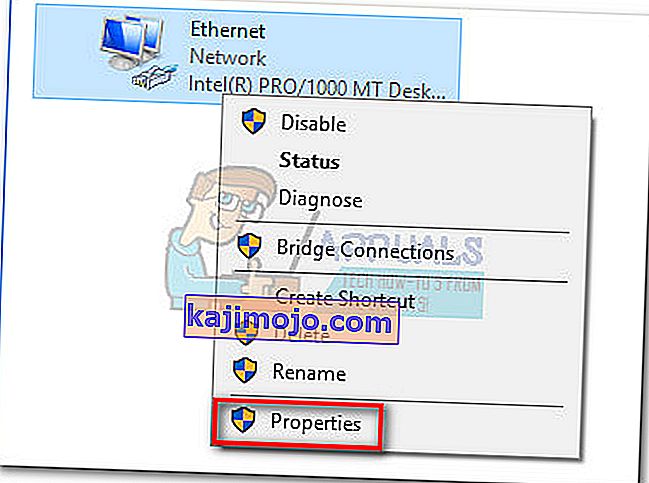
- Gelen Özellikler penceresinde, vurmak yükleyin düğmesini.
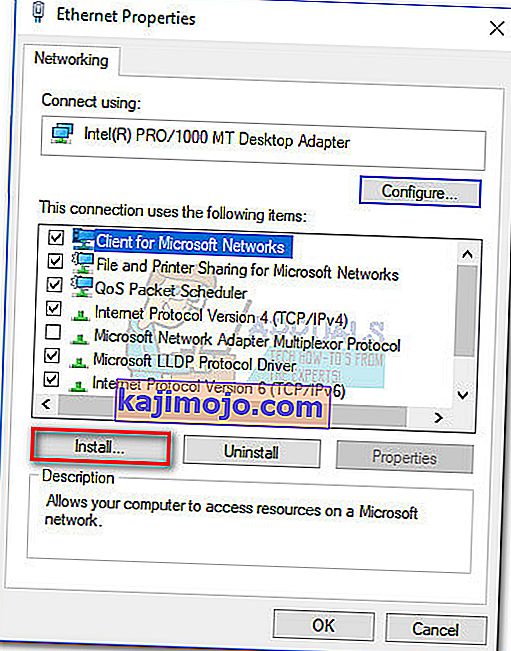
- Seç Protokolü altında Seç Ağ Özelliği tipi ve tıklayın Ekle .
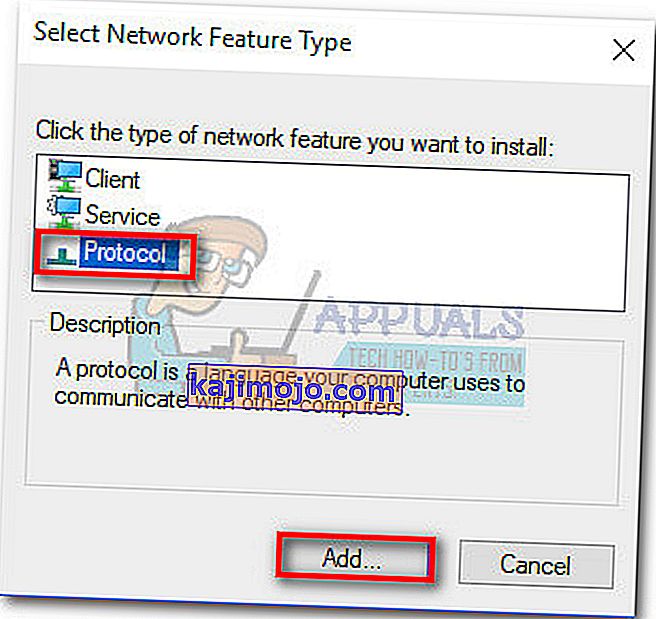
- Gelen Ağ Protokolü Seç penceresinde, tıklayın Have Disk .
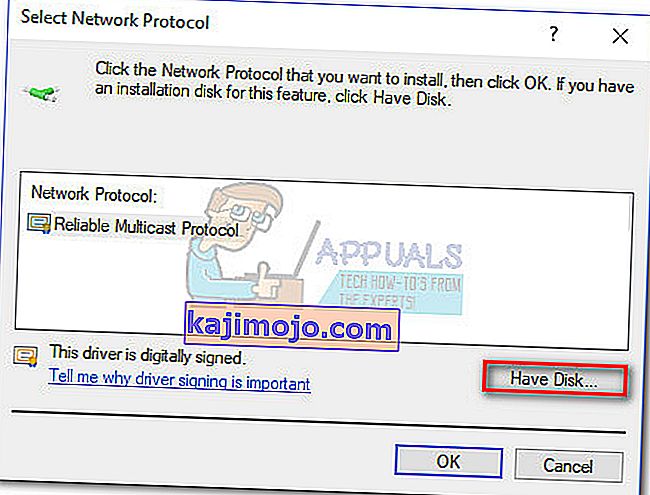
- Diskten Yükle penceresine geldiğinizde , C: \ Windows \ inf yazın ve Enter tuşuna basın .
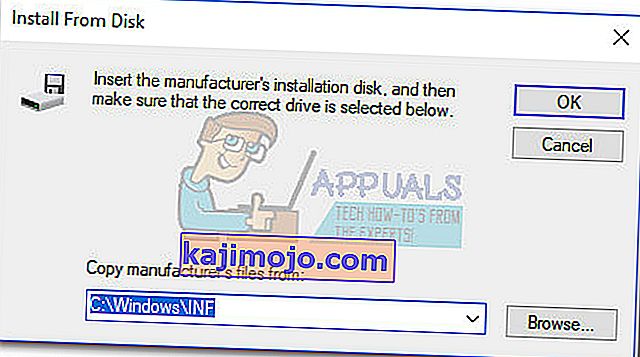
- Ağ Protokolünü Seç altında , İnternet Protokolü (TCP / IP) - Tüneller'i seçin ve Tamam'a tıklayın .
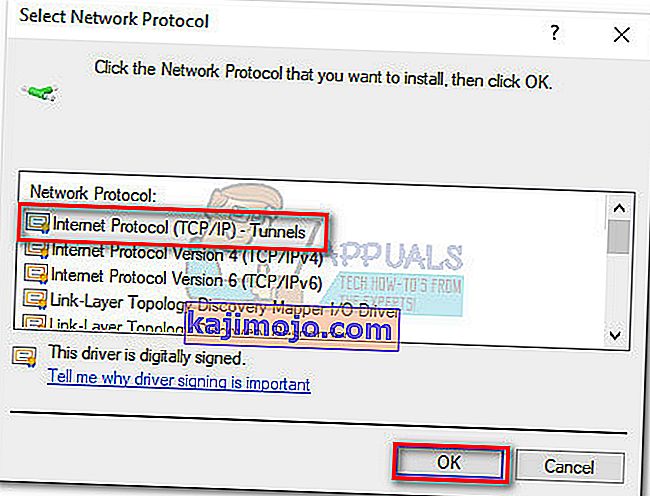
- Makinenizi yeniden başlatın ve sorunun çözülüp çözülmediğine bakın.
Yöntem 4: VPN / Proxy bağlantısını devre dışı bırakma
İlk üç yöntemi bir sonuç olmadan yazdıysanız, en azından Winsock kayıt defterinin sağlam olduğundan emin olabilirsiniz.
Anonimliğinizi korumak ve güvenli bir şekilde gezinmek için bir VPN / Proxy çözümü kullanıyorsanız, kesinlikle bazı araştırmalar yapmalısınız. Bazı kullanıcıların bildirdiği gibi, "Windows Sockets kayıt defteri girdileri" hatası bazen VPN / Proxy ile bağlantı zayıf veya kararsız olduğunda meydana gelir.
Not: VPN veya Proxy kullanmıyorsanız, doğrudan Yöntem 5'e geçin .
Bağlantıyı devre dışı bırakıp sisteminizi yeniden başlatarak VPN / Proxy'nizin sorundan sorumlu olup olmadığına bakın. VPN / Proxy devre dışı bırakıldığında "Ağ bağlantısı için gerekli Windows Sockets kayıt defteri girdileri eksik" hatası görünmüyorsa, VPN / Proxy sağlayıcınızdan iletişim desteğine ihtiyacınız olacak ve herhangi bir yardım olup olmayacaklarını görün. Aksi takdirde, anonimliğinizi korumak için farklı bir çözüm aramanız gerekebilir.
Ağ Bağlantıları pencerenizde görünen bir Sanal Özel Ağ (VPN) kullanıyorsanız, ethernet adaptörünü devre dışı bırakıp yeniden etkinleştirerek sorunu geçici olarak çözebilirsiniz. Bunu yapmak için bir Çalıştır penceresi açın ( Windows tuşu + R ), “ control ncpa.cpl” yazın ve Enter tuşuna basın. Ağ Bağlantıları penceresine girdikten sonra , Ethernet adaptörüne sağ tıklayın ve Devre Dışı Bırak seçeneğini seçin . Adaptör devre dışı bırakıldığında, tekrar sağ tıklayın ve tekrar etkinleştirin .

Yöntem 5: Dış virüsten koruma paketini kaldırma
"Ağ bağlantısı için gerekli Windows Sockets kayıt defteri girdileri eksik" hatasına neden olabilecek diğer bir olası suçlu, virüsten koruma paketinizdir. Topladığımıza göre, bu sorunun Windows Defender'dan kaynaklandığı bilinmemektedir ve yalnızca birkaç harici antivirüs paketinde olduğu onaylanmıştır.
Not: Harici bir virüsten koruma paketi kullanmıyorsanız, Yöntem 6'ya gidin .
BitDefender ve Avira genellikle suçlu olarak rapor edilir, ancak bu sorunu tetikleyecek daha fazla 3. parti güvenlik paketi olabilir. Bazı antivirüs paketlerinin WinSock sorunlarına neden olmasının nedenleri belirsiz olsa da, bazı güvenlik çözümlerinin kayıt defteri dosyalarıyla aşırı korumalı olabileceği yönünde spekülasyonlar vardır.
Maalesef, antivirüsün geçici olarak devre dışı bırakılması, paketin sorunun altında yatan neden olup olmadığını ortaya çıkarmaz. Bu sorunu test etmenin tek yolu, antivirüs paketini kaldırmak, sistemi yeniden başlatmak ve hatanın giderilip giderilmediğini görmektir. Sorun hala görünüyorsa, aşağıdaki yönteme geçin.
Yöntem 6: Eski oyunları ve uygulamaları kaldırma
Eski uygulamalar ve oyunlar, Windows'un en yeni sürümlerinde uyumluluk sorunlarına neden olabilir. Bazı kullanıcılar, eski bir oyun veya uygulamanın yüklenmesinden sonra "ağ bağlantısı için gereken Windows Sockets kayıt defteri girdilerinin eksik" hatasının görünmeye başladığını bildirdi .
Söz konusu oyun Windows 10'da Uyumluluk modu ile mükemmel bir şekilde kurulup çalışsa bile , kurulum kitinin uyumsuz olan veya artık yeni işletim sistemi tarafından desteklenmeyen eski sürücülerle birlikte gelmesi ihtimali yüksektir.
Yakın zamanda Windows 10'da çalışacak şekilde yapılandırılmamış eski bir oyunu veya uygulamayı kaldırdıysanız, kurulum kitinde bulunan tüm sürücülerle birlikte kaldırmayı deneyin. Eski programın her izi kaldırıldığında, sisteminizi yeniden başlatın ve internete bağlanıp bağlanamayacağınızı görün. Sorun devam ederse, Yöntem 7'ye geçin .
Yöntem 7: Statik IP çakışmasını çözme
Bilgisayarınız için statik bir IP kullanıyorsanız, adres çakışmasıyla uğraşıp karşılaşmadığınızı araştırmak isteyebilirsiniz. Yinelenen IP adresi çakışmalarının "Windows Sockets kayıt defteri girdileri gerekli" hatasını oluşturduğu bilinmektedir . İki uç noktaya aynı IP adresi atandığında bunun gibi bir çakışma meydana gelir.
Çoğu zaman, sistem yöneticisi yanlışlıkla yerel alan ağındaki iki bilgisayara aynı IP adresini atadığı için bir IP çakışması meydana gelir. Ancak, bir bilgisayar birden fazla adaptörle yapılandırılırsa veya ISS yanlışlıkla iki müşteriye aynı IP adresini atarsa da bir IP çakışması meydana gelebilir.
Statik IP kullanıyorsanız, yerel alan ağınızda aynı IP'ye atanmış başka bir cihazınız olmadığından emin olarak başlayın. Sorun yerel değilse, farklı bir statik IP'ye gidin ve bunun sorunu çözüp çözmediğine bakın.
Yöntem 8: DNS sunucusu adresini el ile değiştirme
Windows'taki yerleşik yardımcı program Netsh, yerel ağınızda pek çok harika şey yapabilir, ancak bazı kullanıcıların "Windows Sockets kayıt defteri girdileri gerekli" hatasını çözmesine de yardımcı oldu .
Spesifik olmak gerekirse, DNS sunucularının adresini manuel olarak değiştirmek için Netsh kullanarak ağ bağlantılarını sürdürmeyi başardılar. Bunu nasıl yapacağınız aşağıda açıklanmıştır:
- Windows başlangıç çubuğunu (sol alt köşe) tıklayın ve "cmd" yi arayın . Komut İstemi'ne sağ tıklayın ve Yönetici Olarak Aç'ı seçin .
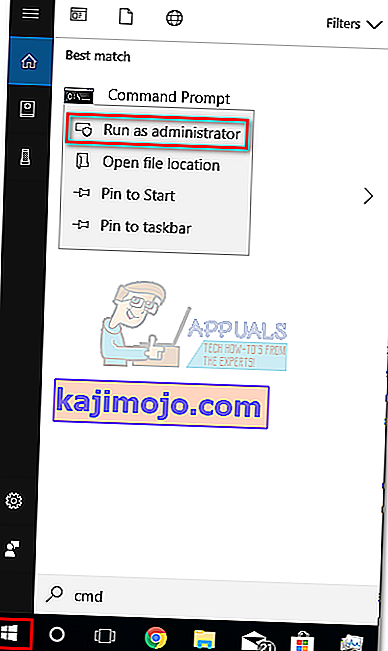
- In Komut İstemi yazın” netsh interface ip dns‘Ethernet’statik 8.8.8.8" ve hit girin.
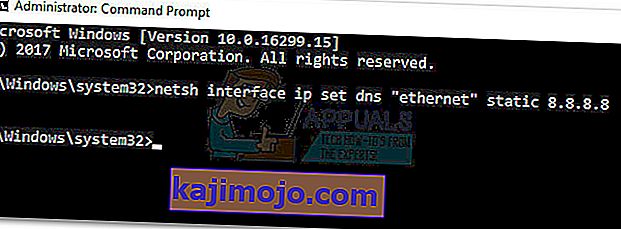 Not: Senaryomuzdakinden farklıysa ethernet'i adaptör adınızla değiştirin .
Not: Senaryomuzdakinden farklıysa ethernet'i adaptör adınızla değiştirin . - Yeniden başlatın ve hatanın çözülüp çözülmediğine bakın.
Yöntem 9: Kablosuz Modu Değiştirme
Sorunu bir kablosuz bağlantıda yaşıyorsanız, bunun Kablosuz Mod ile bir ilgisi olabilir . Bazı kullanıcılar kablosuz modunu değiştirerek sorunu çözmek başarmış n 802.11b + g + için 802.11g.
Topladığımıza göre, Windows 10, 802.11b + g + n kablosuz modunu gerçekten sevmiyor ve bu tür bir kablosuz ağ bağlantısıyla çalışırken genellikle harekete geçecek. Bunun çoğunlukla Windows 10 çalıştıran Dell dizüstü bilgisayarlarda olduğu bilinmektedir.

Yönlendirici ayarlarınıza erişebiliyorsanız, Kablosuz Mod adlı bir giriş arayın. Eğer varsa o ayarlı 802.11b + g + n, o ayarlı 802.11g veya başka bir şey.
Yöntem 10: Yönlendiriciyi / modemi fabrika durumuna sıfırlama
Hiçbir şey başarılı olmadıysa, dikkatinizi yönlendiriciye çevirmek isteyebilirsiniz. Ağ ayarlarını yeniden yapılandırmaya zorlamak için yönlendiricinizin fişini çekerek / kapatarak ışığı başlatın.
Bu sonuç vermezse , arkadaki Sıfırla düğmesini kullanın . Tüm yönlendiricilerin / modemlerin bir sıfırlama düğmesi vardır - genellikle arka tarafta bulunur ve erişilemediği için itilmesi gereken keskin bir şey gerekir.

Not: Modele bağlı olarak, yönlendiricinizi fabrika ayarlarına sıfırlamak, yönlendiricinizin parolasını da sıfırlayabilir. Beklenmedik gelişmelere karşı korunmak için, modem / yönlendirici modelinizle ilgili özel sıfırlama prosedürünü çevrimiçi olarak arayın.
Etrafta başka bir yönlendirici / modeminiz varsa, diğerini de ayarlamayı deneyebilir ve aynı "Windows Sockets kayıt defteri girdilerini gerekli" hatasını verdiğini görebilirsiniz . Olmazsa, hatalı yönlendirici / modemde bir ürün yazılımı sıfırlaması yapmanız gerekecektir. Kesin prosedürün üreticiden üreticiye değiştiğini unutmayın.

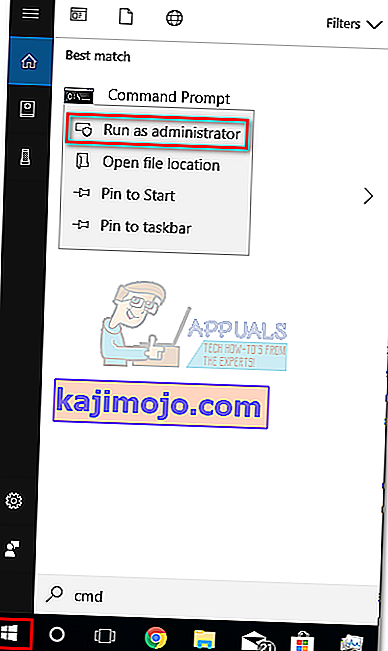
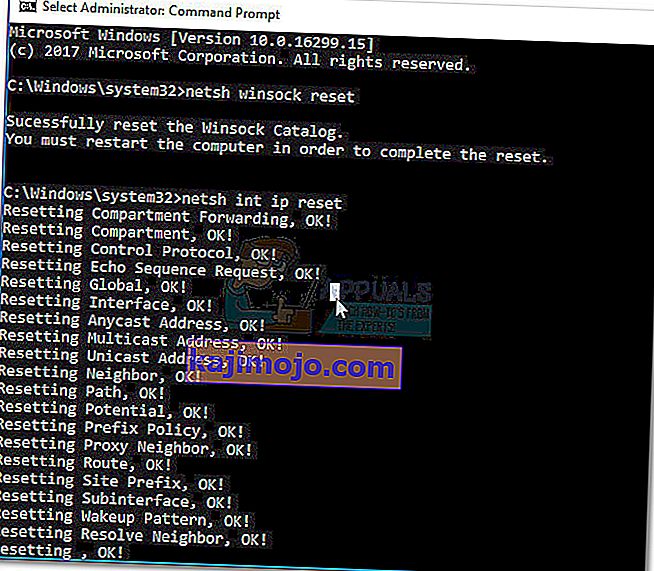
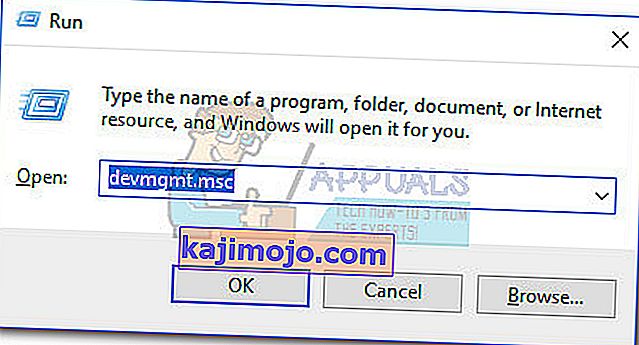
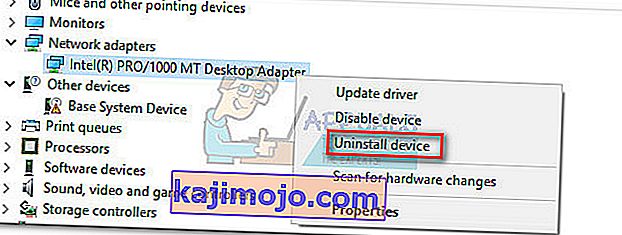 Not: Bir dizüstü bilgisayar kullanıyorsanız, Kablosuz Ağ Adaptörünü de kaldırın .
Not: Bir dizüstü bilgisayar kullanıyorsanız, Kablosuz Ağ Adaptörünü de kaldırın .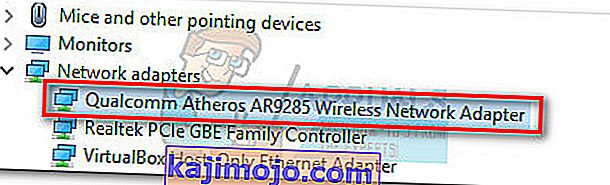
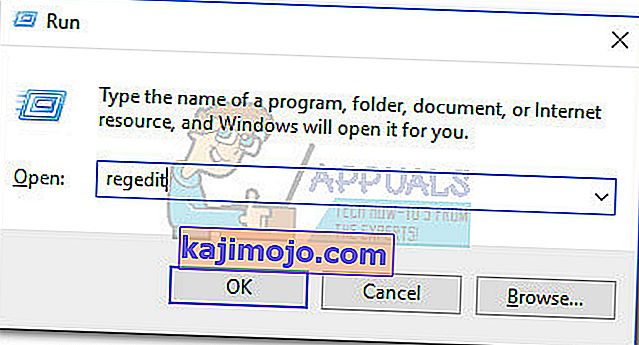
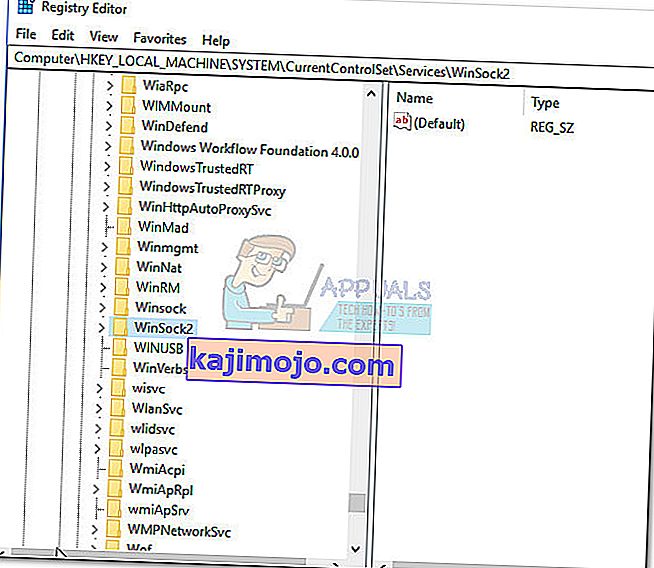
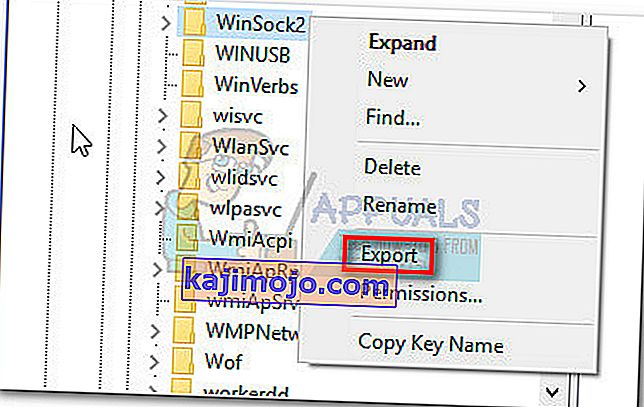
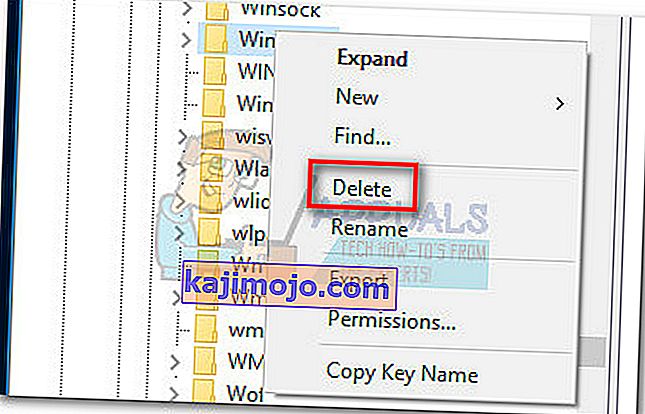

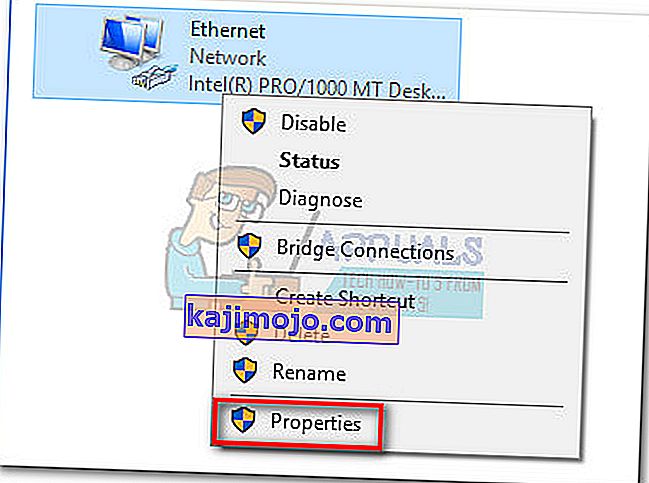
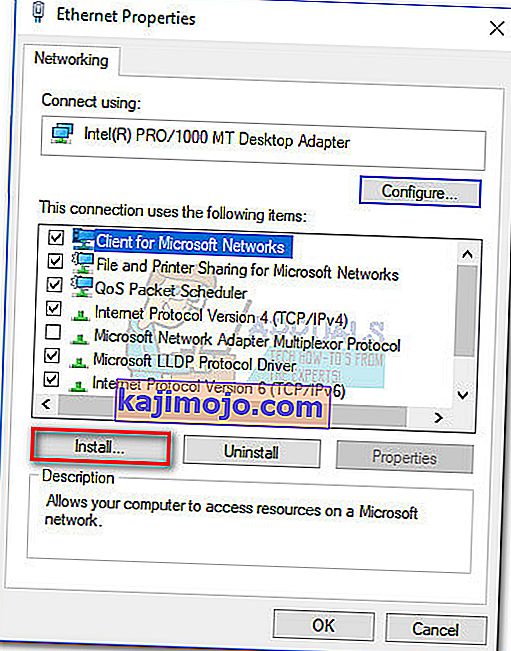
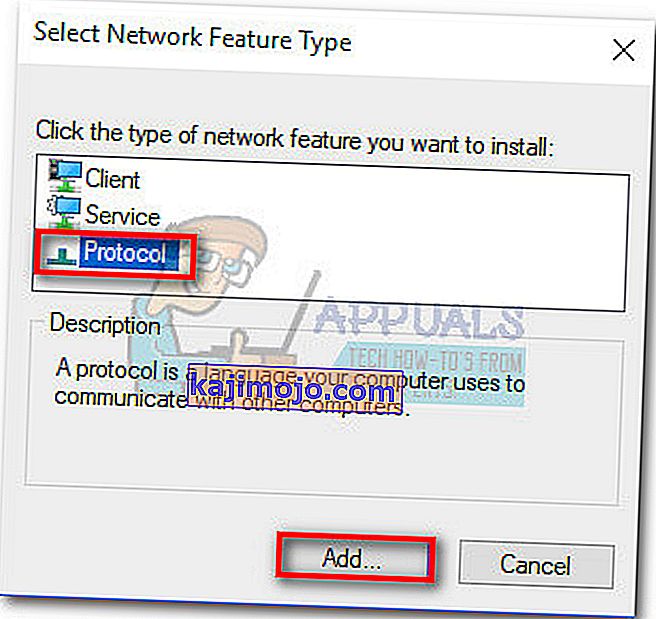
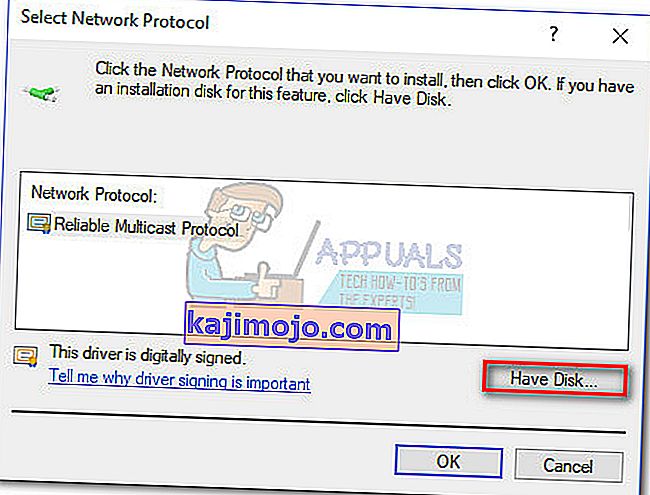
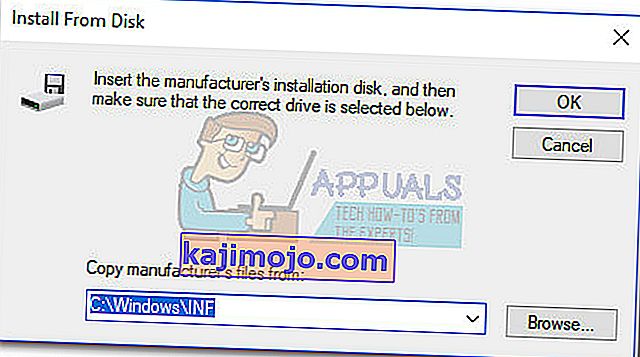
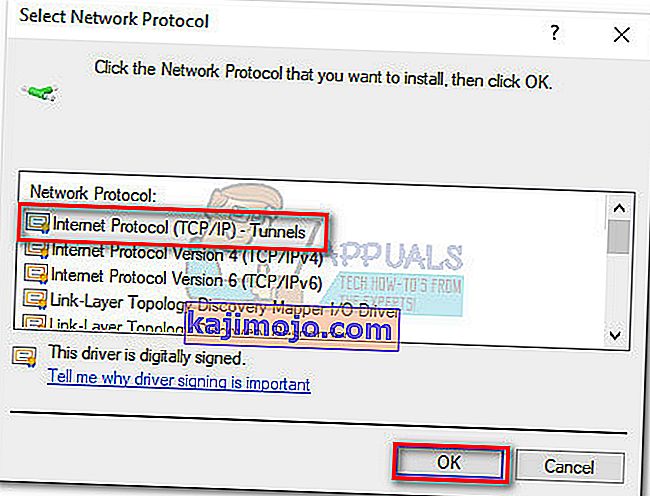
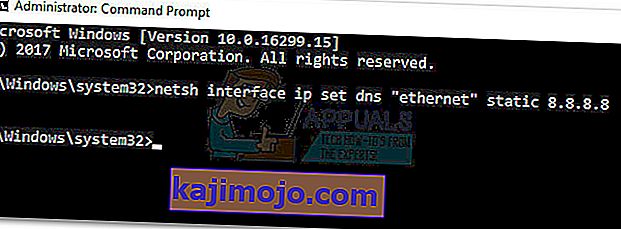 Not: Senaryomuzdakinden farklıysa ethernet'i adaptör adınızla değiştirin .
Not: Senaryomuzdakinden farklıysa ethernet'i adaptör adınızla değiştirin .